Internet Explorer, med standardinnstillinger, viser ofte besøkte nettsteder på den nye fanesiden. Denne funksjonen, introdusert først med Internet Explorer 9, er også til stede i Internet Explorer 10 og Internet Explorer 11.
Funksjonen er nyttig for raskt å få tilgang til favorittnettstedene du besøker ofte. Noen nyttige alternativer som å åpne igjen lukkede faner, gjenåpne mistet økt og starte privat surfing vises også på den nye fanesiden.
Hvis de ofte besøkte nettstedene av en eller annen grunn ikke vises når du åpner en ny fane, kan du aktivere det samme under Internet Explorer-innstillingene.
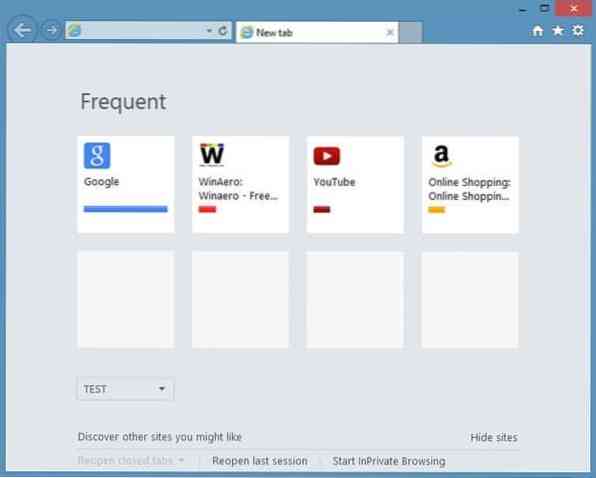
Slå funksjonen for ofte besøkte nettsteder på eller av
Følgende er trinnene du må følge for å aktivere eller deaktivere ofte besøkte nettsteder på den nye fanen i Internet Explorer. Metoden gjelder for Internet Explorer som kjører på Windows 7, Windows 8 så vel som Windows 10.
Trinn 1: Mens du bruker Internet Explorer, klikker du på Verktøy menyen og klikk deretter Internett instillinger. Hvis du ikke kan se Verktøy-menyen, trykker du på Alt-tasten. Alternativt kan du øyeblikkelig åpne Internett-alternativer ved å trykke Alt + T (åpner Verktøy-menyen) og deretter O (åpner Internett-alternativer).
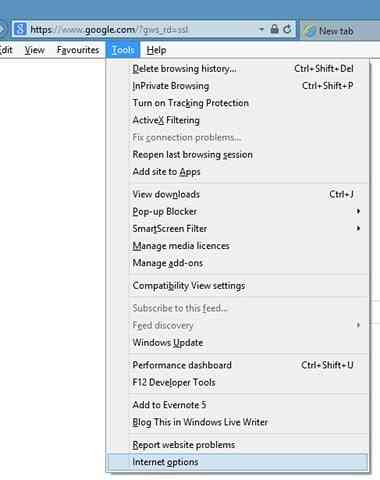
Steg 2: I Internett instillinger under dialogboksen Generell Klikk på Tabulator-knappen som vises neste Endre hvordan websider vises i faner. Dette åpner innstillinger for faner med faner.
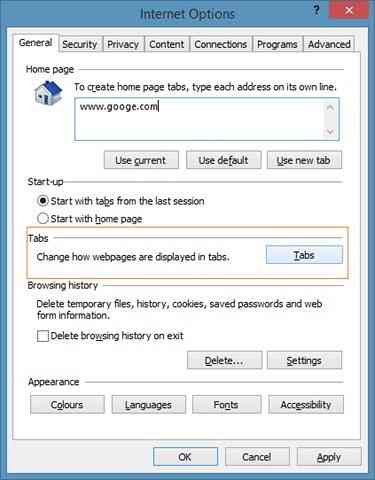
Trinn 3: Her, under "Når en ny fane åpnes, åpner du:" velger du alternativet Ny fane fra rullegardinlisten.
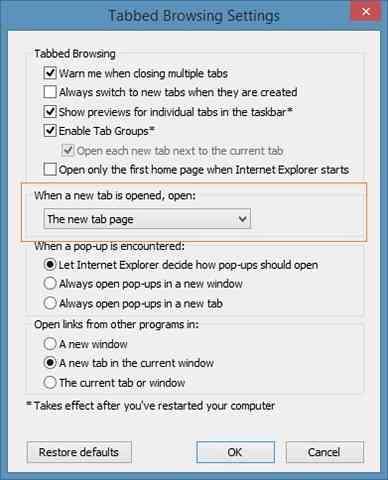
Trinn 4: Klikk OK-knappen. Det er det! Åpne en ny fane nå for å se ofte besøkte nettsteder.
Og hvis du ønsker å se hjemmesiden din når en ny fane åpnes, vennligst velg Din første startside fra rullegardinlisten. Det er alt!
Tips 1: Du kan konfigurere Internet Explorer til å vise flere websider i den nye fanen ved hjelp av et gratis verktøy som heter IE9 Tweaker.
Tips 2: Du kan feste favorittsiden din til oppgavelinjen ved hjelp av Internet Explorer. Når du surfer på favorittsiden din, klikker du bare på Gear-ikonet (øverst til høyre), klikker på Legg til nettsteder i apper og deretter på Legg til-knappen når du ser en liten dialog for å åpne websiden i et nytt vindu. Høyreklikk nå på det nye nettsideikonet på oppgavelinjen, og klikk deretter Fest dette programmet til oppgavelinjen for å feste websiden til oppgavelinjen. Når du er festet, kan du bare klikke på det festede ikonet på oppgavelinjen for å åpne favorittnettstedet ditt.
 Phenquestions
Phenquestions


